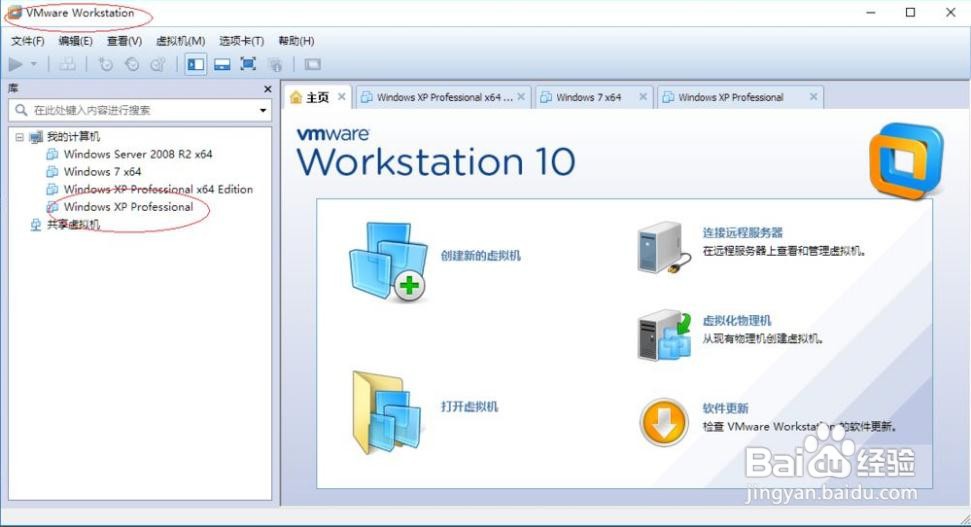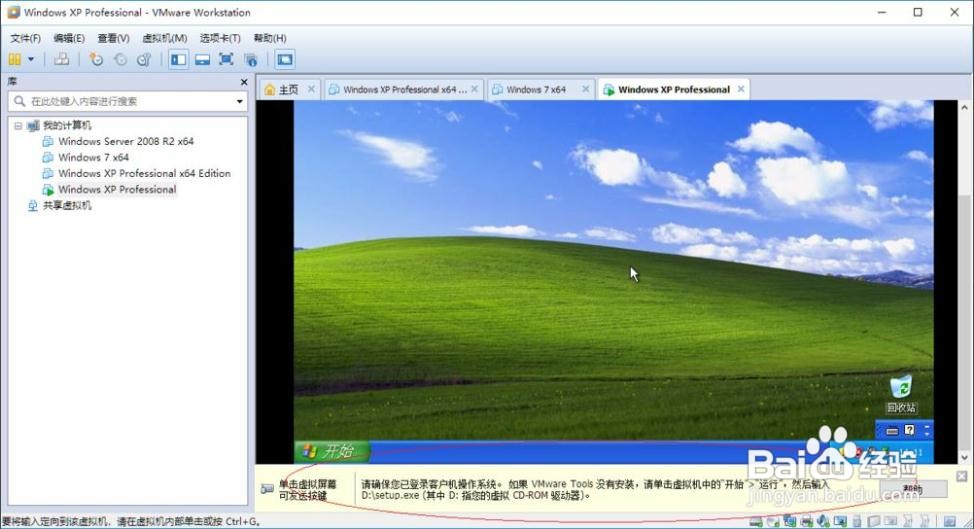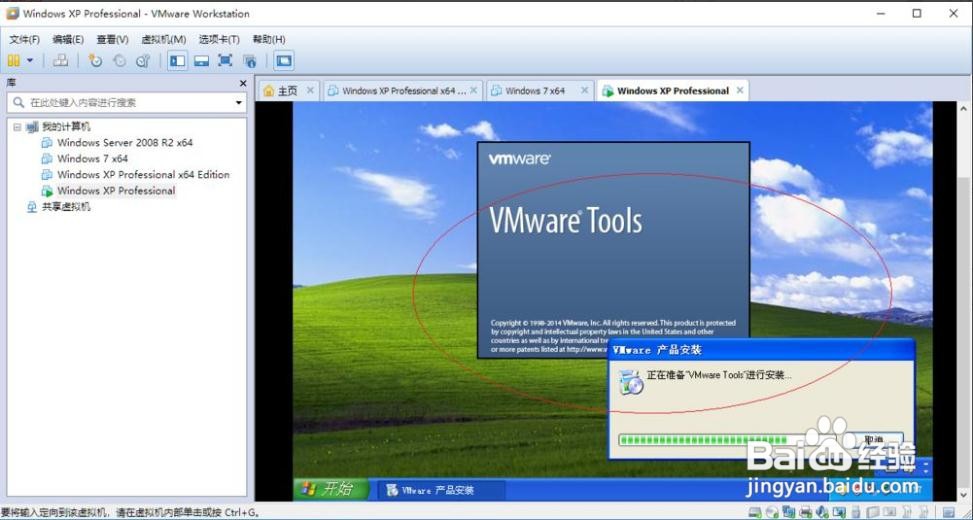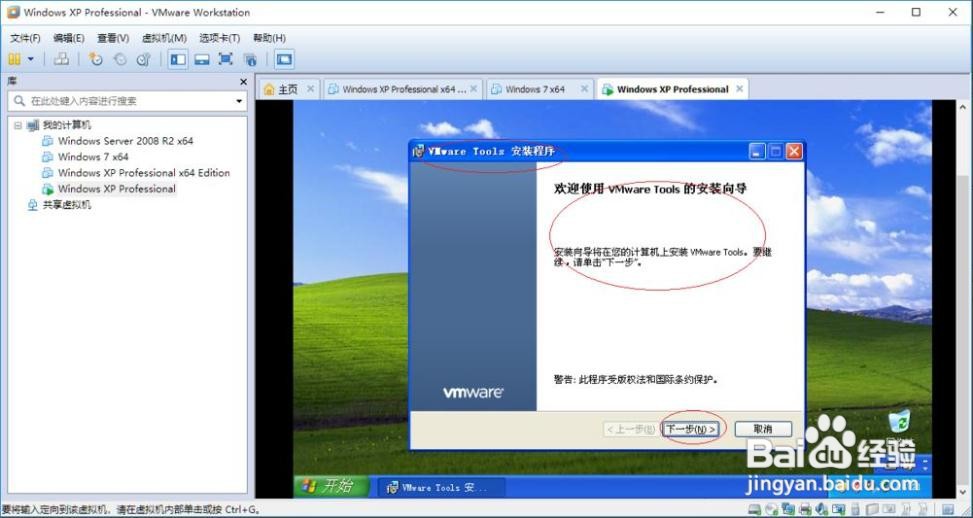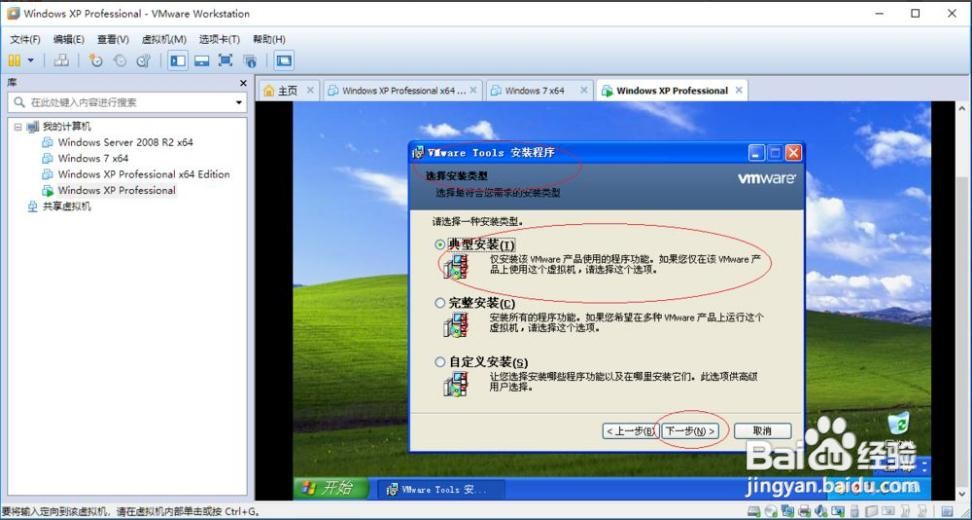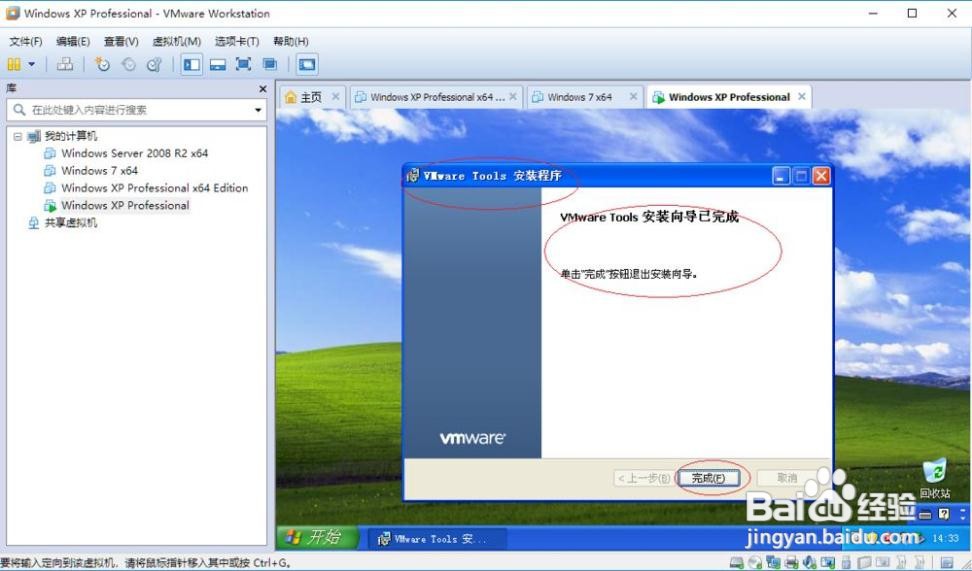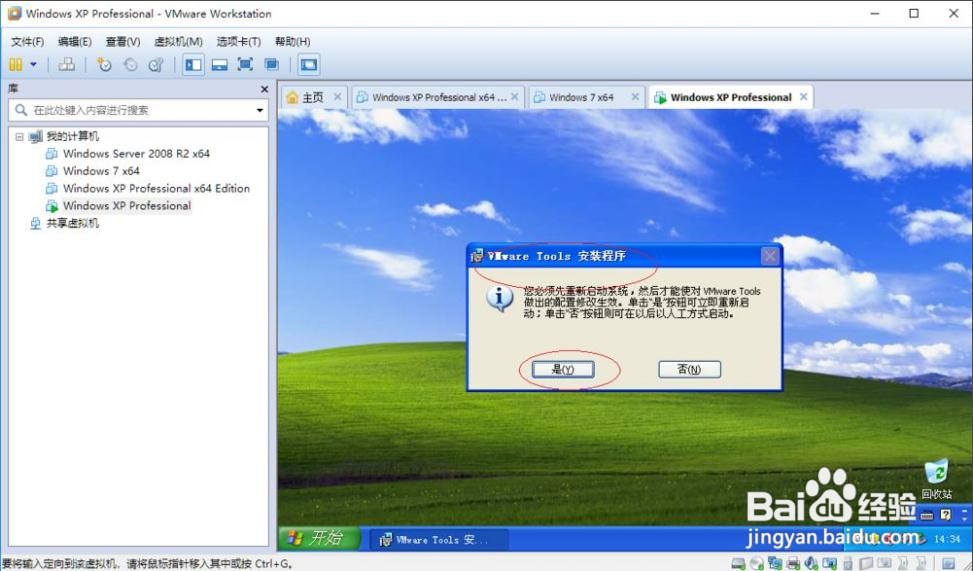win10把文件复制到虚拟机
1、唤出"VMware Workstation 10"程序窗口,点击"Windows XP Professional"项。
2、唤出"Windows XP Professional"用户界面,选择菜单栏"虚拟机→安装VMware Tools..."项。
3、选择虚拟机任务栏"开始→运行"项,输入"D:\setup64.exe"命令。
4、显示"欢迎使用VMware Tools安装向导"信息,点击"下一步"按钮。
5、勾选"典型安装"单选框,设置完成点击"安装"按钮。
6、VMware Tools安装向导已完成。
7、拖拽宿主机文档到虚拟机,即可。
声明:本网站引用、摘录或转载内容仅供网站访问者交流或参考,不代表本站立场,如存在版权或非法内容,请联系站长删除,联系邮箱:site.kefu@qq.com。
阅读量:74
阅读量:22
阅读量:49
阅读量:57
阅读量:23